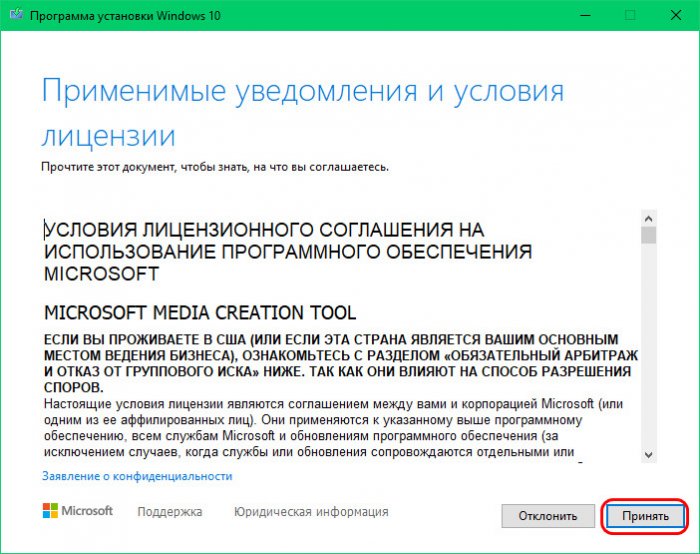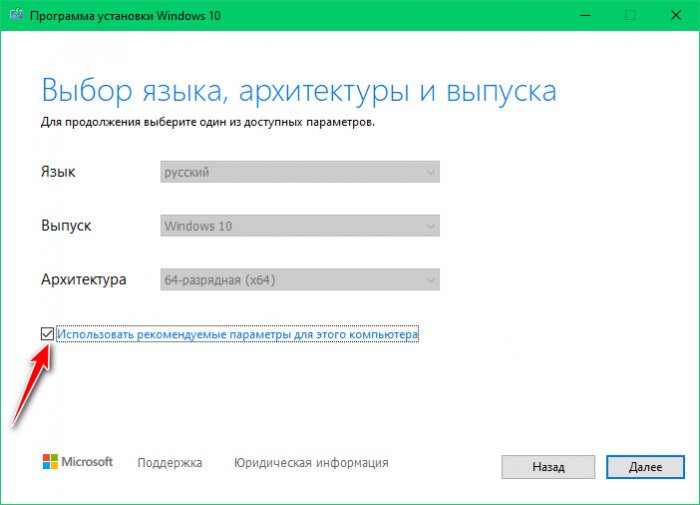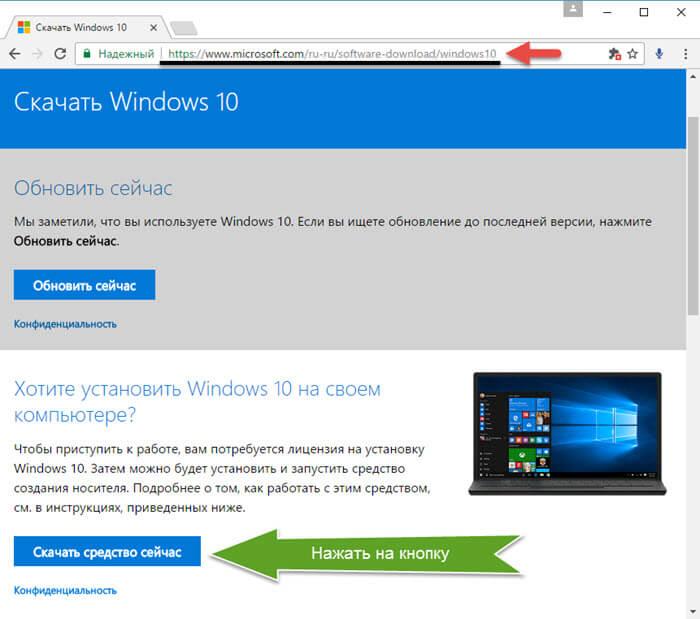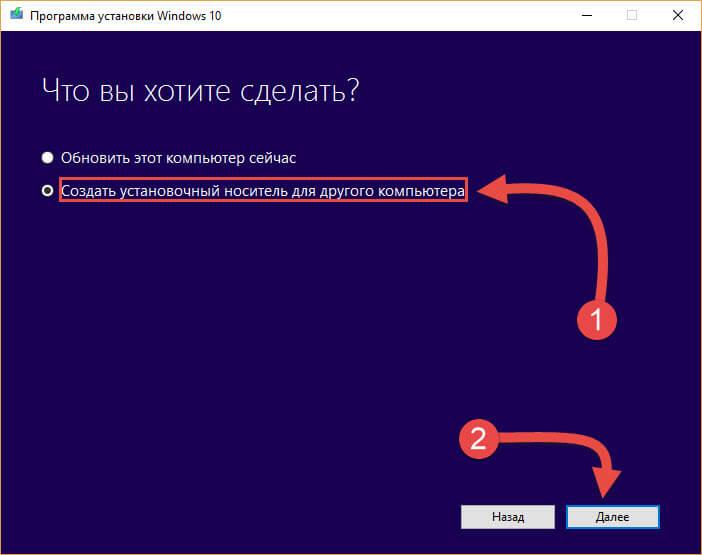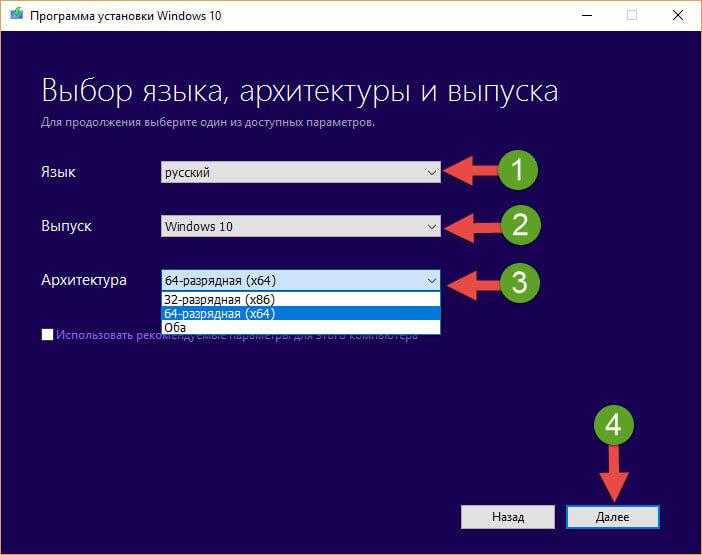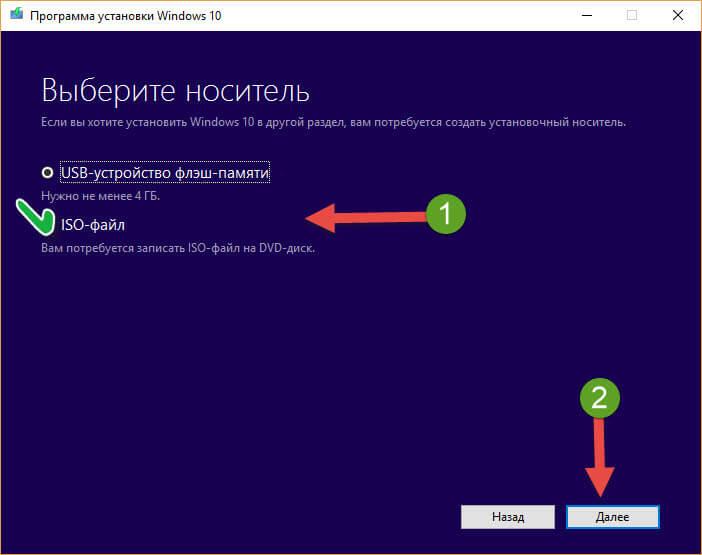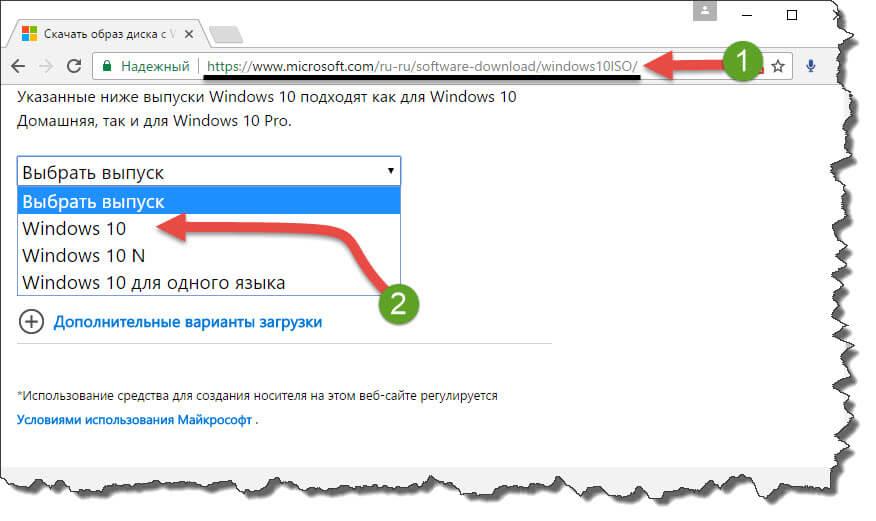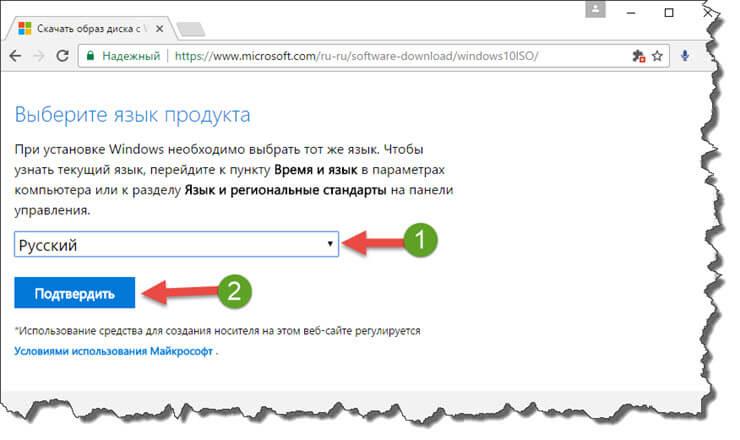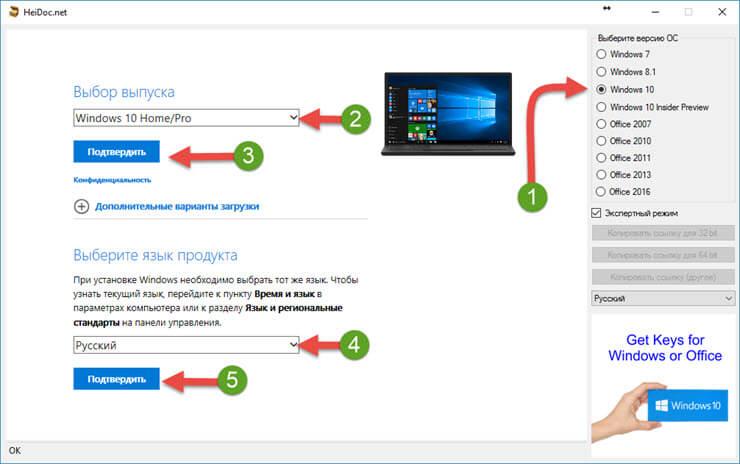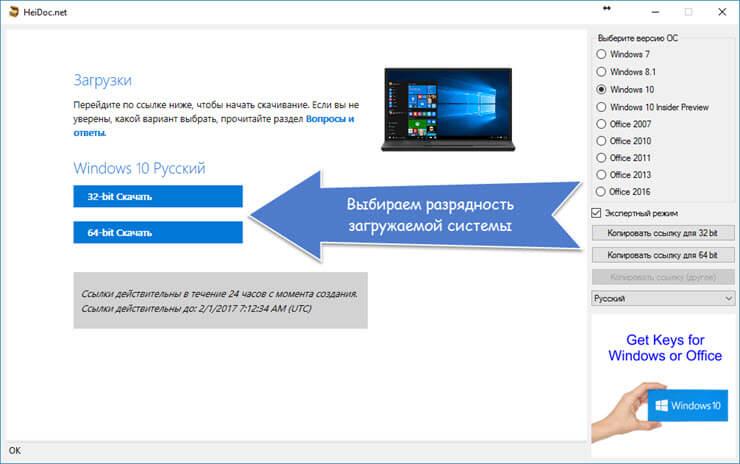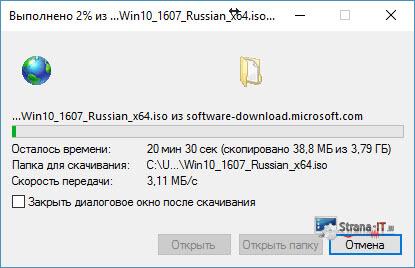Загружаемый предлагаемыми методами образ Windows 10 является полностью оригинальным и его можно использовать для восстановления лицензионной версии системы на вашем устройстве. Если у вас отсутствует цифровая лицензия или ключ продукта, вы также можете установить ОС на компьютер или ноутбук и использовать его без активации. Также может быть полезным: Как скачать Windows 11 и Windows 10 из России в 2023 году без VPN (оригинальные ISO),Как скачать оригинальные ISO Windows 10 старых версий.
Официальный способ скачать Windows 10 x64 и x86 с помощью Installation Media Creation Tool
Для того, чтобы загрузить оригинальный образ ISO Windows 10, Майкрософт предлагает использовать собственную утилиту Media Creation Tool — средство создания установочных накопителей, которое, в том числе, позволяет произвести и простое скачивание образа системы. При этом скачивается последняя версия Windows 10 с возможностью выбора 64-бит и 32-бит систем, а образ ISO содержит как Домашнюю (Home) так и Профессиональную (Pro) версии системы. Порядок действий состоит из следующих шагов:
- Перейдите на страницу https://www.microsoft.com/ru-ru/software-download/windows10 и нажмите «Скачать средство сейчас» (учитывайте, что в настоящий момент загрузка заблокирована для РФ, используйте способы из этой статьи), после того, как будет загружена утилита Media Creation Tool, запустите её.
- После некоторого периода подготовки утилиты, примите условия лицензии, а затем — выберите пункт «Создать установочный носитель (USB-устройство флэш-памяти, DVD-диск или ISO-файл) и нажмите «Далее».
- На следующем этапе вы можете выбрать, какую именно Windows 10 скачать — для этого снимите отметку «Использовать рекомендуемые параметры для этого компьютера» и выберите язык, выпуск (выбираем Windows 10 — в ней содержатся все доступные редакции системы для пользователей) и разрядность в пункте «Архитектура». Нажимаем «Далее».
- Укажите, хотите ли вы скачать Windows 10 как ISO файл для последующих самостоятельных действий с ней или сразу создать загрузочную флешку на подключенном накопителе (данные с него будут удалены).
- При выборе пункта «ISO‑файл» потребуется также указать место сохранения образа.
После этих шагов останется лишь дождаться, когда образ Windows 10 будет полностью загружен на компьютер, а затем пользоваться им нужным вам способом.
Как скачать оригинальный ISO Windows 10 с сайта Майкрософт без программ
Существует метод, позволяющий скачать Windows 10 с официального сайта, не загружая утилиты Майкрософт, но он скрыт от пользователей Windows, тем не менее его использование возможно (для РФ в 2023-м году — только с VPN):
- Перейдите на официальную страницу загрузки https://www.microsoft.com/ru-ru/software-download/windows10 в браузере на базе Chrome (Google Chrome, Opera, Яндекс Браузер).
- Нажмите в пустом месте страницы правой кнопкой мыши и выберите пункт «Просмотреть код» (иногда может называться иначе, например, «Проверить объект»).
- Откроется консоль отладки, в ней найдите кнопку для режима эмуляции мобильных устройств (отмечена на скриншоте) и нажмите по ней, а над самой страницей выберите какое-либо мобильное устройство.
- Обновите страницу в браузере: её внешний вид изменится. В пункте «Выбор выпуска» выберите «Windows 10» и нажмите «Подтвердить».
- На следующем этапе укажите язык продукта, например, русский и нажмите «Подтвердить».
- Скачайте Windows 10 — 64-bit или 32-bit с официального сайта Майкрософт.
В итоге нам не потребовалась утилита Media Creation Tool, а процесс загрузки, с большой вероятностью, пройдет быстрее, чем в первом случае: так как кроме образа ISO Windows 10 ничего дополнительного на компьютер скачиваться не будет.
Обратите внимание: если ту же официальную страницу открыть с телефона или компьютера, где установлена отличная от Windows операционная система, то загрузка образа напрямую будет доступна без описанных манипуляций.
Загрузка Windows 10 с помощью программы Rufus
Очень многие используют программу Rufus для создания загрузочной флешки, однако не все знают, что последние версии этой программы позволяют также скачивать ISO Windows 10, причем производится загрузка оригинального образа с официального сайта.
Нужный пункт находится там же, где кнопка «Выбрать», достаточно нажать по стрелке рядом с кнопкой и изменить пункт на «Скачать», а затем нажать по кнопке. Более подробно: Как скачать Windows 10 с помощью Rufus.
Использование TechBench by WZT
Ранее на сайте Майкрософт присутствовал раздел TechBench для удобной загрузки образов ISO, однако в дальнейшем они упразднили этот раздел. Теперь же аналог TechBech доступен в виде отдельного сайта https://tb.rg-adguard.net/public.php?lang=ru-RU
Просто зайдите на сайт, выберите нужную версию Windows 10, которую требуется загрузить и получите прямую ссылку: после начала скачивания, на странице «Загрузки» в вашем браузере вы можете убедиться, что ISO образ берётся именно с сайтов Майкрософт (software-download.microsoft.com), т.е. это полностью оригинальная система.
Как скачать Windows 10 — видео инструкция
Надеюсь, предложенные варианты оказались полезными. К счастью, загрузка официального образа с Windows 10 в последнее время не представляет собой особых сложностей. Если требуется помощью по установке ОС на ноутбук или компьютер, то почти все нюансы изложены в инструкции Чистая установка Windows 10 с флешки.
Есть несколько способов скачать Windows 10 x64 1909 с официального сайта microsoft на русском торрент и на прямую с сервера https://www.microsoft.com/ru-ru/software-download/windows10 через приложение MediaCreationTool1909.exe. Это абсолютно оригинальный образ windows 10 64bit версии 1909 с русским языком интерфейса, любой при желании может изменить язык на удобный ему, после установки, выбрав в настройках необходимый язык. Чтобы не было проблем с активацией виндовс 10 1909, рекомендуется использовать свой лицензионный ключ продукта, либо как альтернативный вариант используем пиратский активатор. Прежде чем скачивать оригинальный windows10 с официального сайта torrent с 64 битной разрядностью, убедитесь что ваш ноутбук или персональный компьютер подходит для этой операционной системы. На борту должно быть минимум 2Gb ОЗУ оперативной памяти, двух-ядерный процессор и желательно в качестве жёсткого диска — SSD накопитель с минимумом — 32Gb свободного места.
Дата обновлений: март 2020 обновлён до версии 2004
Версия: Windows 10 x64 Pro-Home 1909 Microsoft
Язык Интерфейса: RUS Русский
Таблетка: используем свой ключ продукта или активатор
Первоисточник: www.microsoft.com
Размер образа: 8,25 Gb
Windows 10 x64 1909 с официального сайта microsoft на русском скачать торрент
Минимальные системные требования
2Гб оперативной памяти
1Ггц процессорной мощности
HDD с 32Гб свободного места
Рекомендуемые системные требования
4Гб оперативной памяти и больше
2Ггц процессорной мощности двух-ядерный и больше
SSD с 128Гб свободного места
С этого образа сможете установить:
Русская Windows 10 1909 64bit Домашняя
Русская Windows 10 1909 64bit Корпоративная
Русская Windows 10 1909 64bit Профессиональная
Чистая установка Windows 10 с официального сайта
Размер образа 3,64 Gb позволяет создать загрузочный носитель даже с DVD болванки или с флешки с размером 4Gb. Перед чистой установкой Windows 10 скаченной с официального сайта, создаём загрузочный носитель, если это загрузочная флешка, то используем программу rufus, если это загрузочный DVD диск, то используем UltraISO.
Вызываем BOOT menu и выбираем способ загрузки, в нашем случае это вставленная флешка или DVD дисковод. По ходу установки выбираем тот диск на который будет устанавливаться наша десятка и форматируем его. Чтоб не путаться с дисками и разделами, если их у вас больше двух, ориентируйтесь не по буквам С, D и т д, а по размеру дисков.
После установки убедитесь что всё в порядке с драйверами.
Если это краткая информация об установке виндовс10 вам не понятна, то изучите подробную инструкцию по установке windows 10 или просмотрите этот видеоролик.
В ISO образах допускается установщик браузера и некоторые пользовательские изменения по умолчнию для браузера Chrome, каждый может без проблем изменить настройки браузера на свои предпочтительные. Все авторские сборки перед публикацией на сайте, проходят проверку на вирусы. ISO образ открывается через dism, и всё содержимое сканируется антивирусом на вредоносные файлы.
Привет, друзья. Прошли те времена, когда оригинальную Windows можно было скачать где-угодно, но только не на официальном сайте Microsoft. Нынче всё иначе: любую и актуальных версий Windows 10 в её пользовательских редакциях мы можем скачать на официальном сайте Microsoft. Более того, в плане Windows 10, в которой компания заинтересована, она приложила максимум усилий, дабы процесс скачивания этой версии системы был максимально простым, юзабильным и универсальным. Microsoft создала специальное средство поставки нам Windows 10 – утилиту Media Creation Tool, которая может и отдельно дистрибутив системы скачать, и в едином процессе со скачиванием записать его на флешку. Т.е. Media Creation Tool – это и загрузчик ISO-образа установки системы, и программа создания установочной флешки. Давайте же рассмотрим, как скачать Windows 10 с официального сайта Microsoft.
Как скачать Windows 10 с официального сайта Microsoft
И качаем утилиту Media Creation Tool, в её названии ещё будет указание на версию Windows 10. Запускаем утилиту.
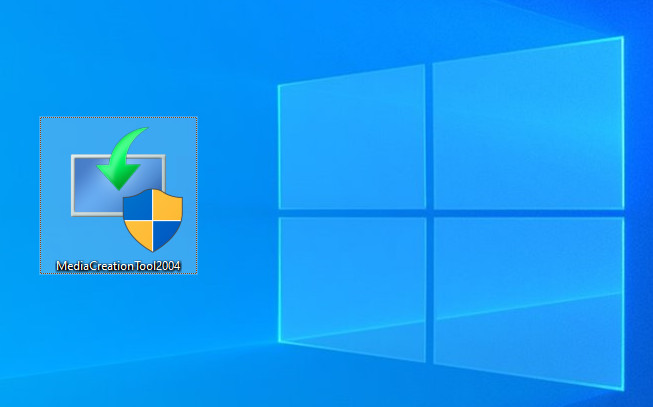
По умолчанию утилита предлагает нам обновить нашу операционную систему до актуальной версии Windows 10, об этом процессе можете почитать в статье «Как обновить Windows 10 до новой версии». Но нам нужно скачать Windows 10, поэтому мы выбираем «Создать установочный носитель».
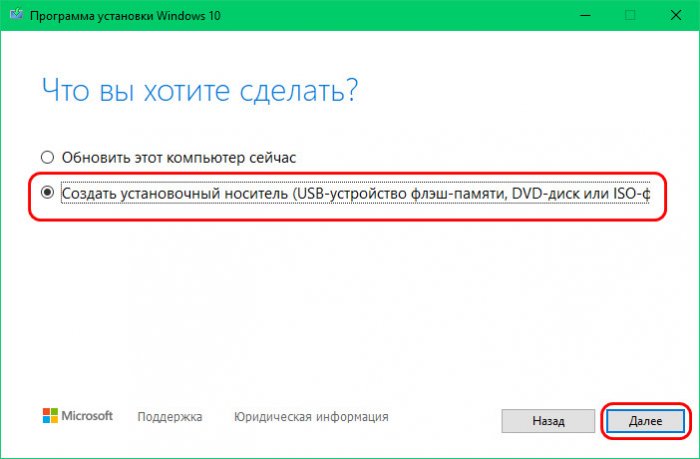
И нам становится доступен выбор языка дистрибутива и архитектура – 32- или 64-битная или обе вместе. Ранее Media Creation Tool в графе «Выпуск» позволяла нам выбрать редакцию Windows 10. Теперь же эта графа нерабочая, дистрибутив поставляется со всеми пользовательскими редакциями, и мы их выбрать сможем на этапе установки операционной системы.
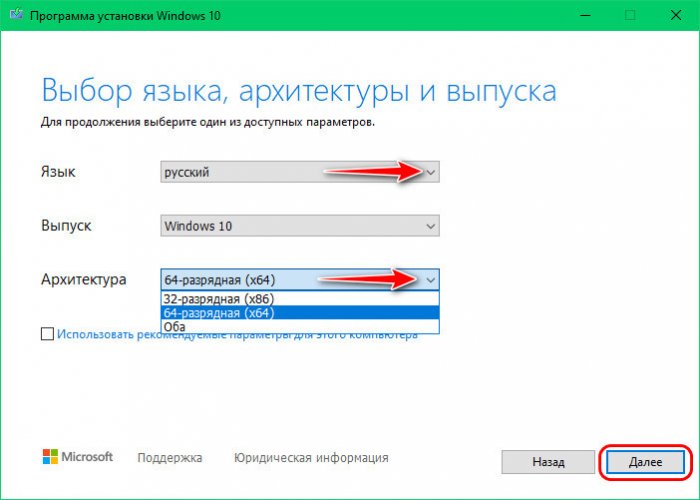
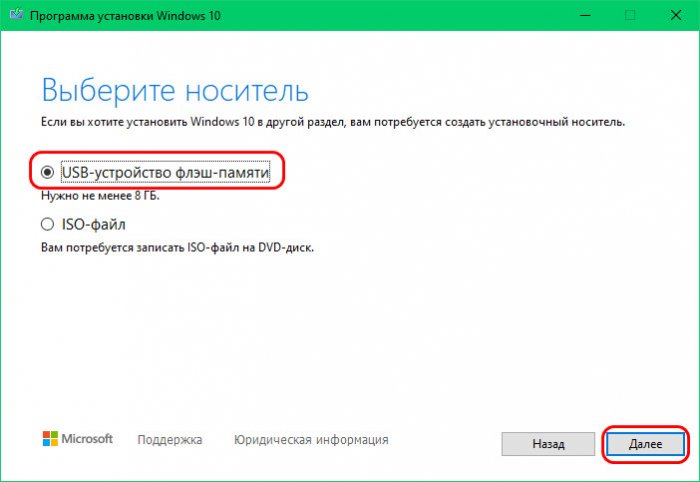
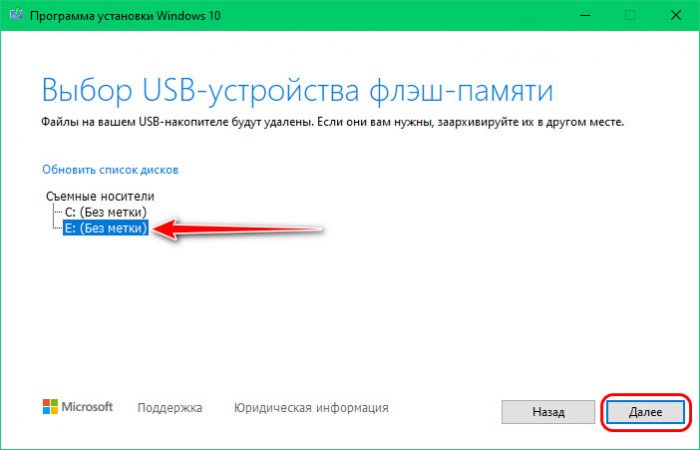
Примечание: друзья, Media Creation Tool – оптимальный инструмент создания установочной флешки Windows 10 для новичков. Утилита создаёт универсальную флешку, подходящую как для BIOS UEFI, так и для Legacy. И если кто-то ещё не разбирается в таких тонкостях работы компьютера, как режим BIOS, если не знает, в каком режиме работает его BIOS, он всё равно запустит компьютер с созданной Media Creation Tool универсальной флешки и переустановит операционную систему.
***
Вот так просто скачать Windows 10 с официального сайта Microsoft. Друзья, если вам нужен установочный ISO Windows 10, вы можете поступить проще и сразу скачать образ, без посредничества утилиты Media Creation Tool. Но для этого нужны определённые лайфхаки, подробности смотрите в статье «Как скачать ISO-образы дистрибутива Windows 10». Ну а если вы создали установочную флешку с целью установки Windows 10, смотрите наш развёрнутый мануал «Как установить Windows 10».
На чтение 5 мин Просмотров 7.9к. Опубликовано
С выходом новой версии операционной системы Windows 10, многие пользователи не спешили на нее переходить. Обосновано это тем, что после релиза нового продукта он как правило достаточно сырой и работает не всегда лучше старой версии. Но сейчас уже прошло достаточно времени, и разработчики выпустили множество различных заплаток и исправлений, тем самым сделали работу новой Windows достаточно стабильной. Поэтому, если вы уже четко решили перейти на новую ОС, то вам нужно будет знать, как скачать Windows 10 с официального сайта. Так же вам может пригодиться оригинальный образ системы для запуска его на виртуальной машине, для ознакомления с возможностями и интерфейсом, а также для записи на флешку или диск. Давайте с вами рассмотрим несколько способов, как легально получить последнюю чистую версию системы.
Содержание
- Скачиваем ISO образ Windows 10 при помощи программы.
- Как скачать Windows 10 с официального сайта без программ.
- Microsoft Windows and Office ISO Download Tool – качаем ПО от Microsoft
- Краткие выводы.
Скачиваем ISO образ Windows 10 при помощи программы.
Давайте для начала рассмотрим с вами самый простой способ, как скачать Windows 10 с официального сайта при помощи утилиты Installation Media Creation Tool, которая возможно вам знакома по загрузкам предыдущих версий ОС. Данная программа претерпела небольшие изменения. С её помощью мы с вами можем скачать самую актуальную версию образа.
Для этого, переходим на официальный сайт Microsoft по ссылке — Installation Media Creation Tool
Нажимаем кнопку «Скачать средство сейчас».
Загрузится фирменная утилита Installation Media Creation Tool, которую вам нужно будет запустить с правами Администратора.
Как только программа будет запущена, нам с вами будет предложено два варианта:
- Обновить компьютер сейчас;
- Создать установочный носитель для другого компьютера;
Так как нам необходимо скачать образ системы, то выбираем второй пункт и жмем кнопку «Далее».
Откроется новое окно, в котором мы указываем язык загружаемой системы, разрядность (32 или 64 бита) и её выпуск.
Обратите внимание! В новых версиях утилиты, в поле выпуск доступно только Windows 10. А какую версию установить Pro или Home, вы сможете выбрать в процессе установки ОС.
В последнем окне нужно будет выбрать, что сделать со скачиваемым образом:
- Записать на USB-устройство флеш-памяти;
- Сохранить ISO-файл на жесткий диск;
В первом случае у вас будет создана загрузочная флешка. Скорее всего вам пригодится данная статья — Как создать загрузочную флешку Windows 10.
Во втором случае, вам нужно будет выбрать раздел жесткого диска, на который сохранится скачиваемый образ. Нужно отметить необходимый вам пункт и дождаться скачивания файла.
Как скачать Windows 10 с официального сайта без программ.
Если по каким-то причинам, у вас не получается скачать систему при помощи фирменной утилиты, то сделать это можно непосредственно с сайта. Для этого переходим по ссылке : https://www.microsoft.com/ru-ru/software-download/windows10ISO/
Откроется страница, на которой предлагается скачать образ диска с Windows 10. Для этого пролистаем страницу немного вниз и выберем «Выпуск системы» из выпадающего списка.
После этого жмем кнопку «Подтвердить». Система проверит ваш запрос и предложит выбрать язык. Выбираем нужный вам языковой пакет и подтверждаем выбор.
Далее загрузится следующая страница, на которой необходимо выбрать разрядность скачиваемой Windows 10. После нажатия соответствующей кнопки дожидаемся загрузки образа, который будет иметь самый полный набор обновлений.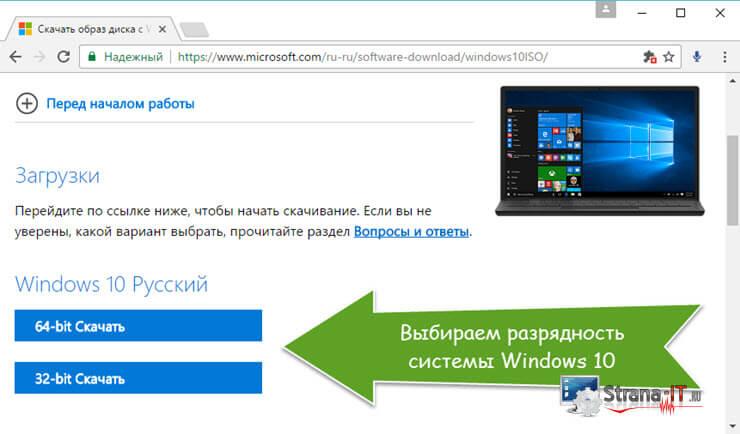
Microsoft Windows and Office ISO Download Tool – качаем ПО от Microsoft
В данном пункте хочу вам рассказать о третьем способе, как скачать Windows 10, а также набор офисных программ от компании Microsoft с официального сайта. Нам с вами понадобится маленькая утилита под названием: Microsoft Windows and Office ISO Download Tool.
После запуска программы выбираем версию операционной системы в нашем случае Windows 10.
Далее выбираем из выпадающего списка её выпуск и жмем кнопку «Подтвердить».
Программа предложит выбрать язык ОС, нас с вами интересует «Русский». В завершении настройки выбираем разрядность загружаемой операционной системы и ждем завершения процесса скачивания.
Скорость скачивания образа зависит от вашего интернет соединения.
При помощи данной программы, можно скачать так же пакеты офисных приложений – Microsoft Office, а также предыдущие версии Windows. Считаю, что данный способ достаточно простой и удобный для пользователя. Так как мы при помощи своеобразного конструктора, можем выбрать интересующий нас продукт и получить на него прямую ссылку.
Краткие выводы.
В сегодняшней статье мы с вами разобрались, как скачать Windows 10 с официального сайта. Как видите, чтобы получить чистую ОС вам не придется бороздить просторы в интернете в её поисках. Об этом за нас позаботились разработчики Microsoft. Если вы переустанавливаете систему, то её активация будет выполнена автоматически, как только вы авторизуетесь в учетной записи Майкрософт.